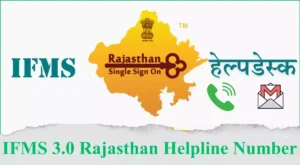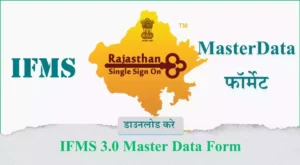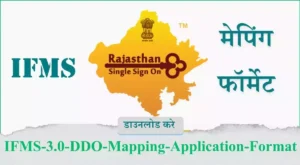iFMS 3.0 महत्वपूर्ण वित्तीय डेटा पर विस्तृत रिपोर्ट्स (MIS Reports) बनाता है। ये रिपोर्ट्स खर्चों, बजट, आय आदि का विश्लेषण कर निर्णय लेने में मदद करती हैं। इससे सरकारी कार्यों की पारदर्शिता और जवाबदेही सुनिश्चित होती है।
iFMS 3.0 पर MIS Reports देखने के लिए सबसे पहले वेब ब्राउज़र खोलें और URL में https://ifms.rajasthan.gov.in/ifmssso दर्ज करें।
लॉगिन बटन पर क्लिक करें।
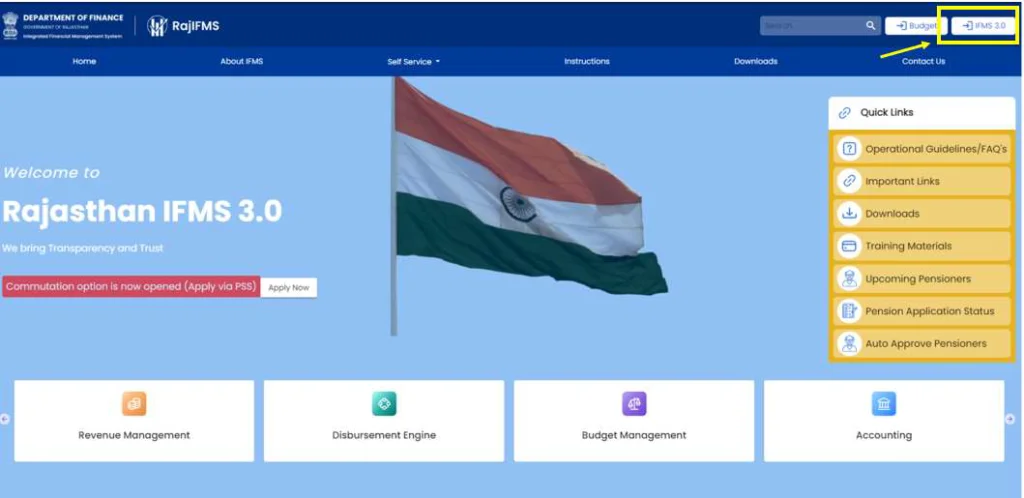
- SSO लॉगिन पेज खुलता है, लॉगिन करने के लिए कृपया अपना SSO (यूजर आईडी, पासवर्ड और (कैप्चा) दर्ज करें)

- SSO लॉगिन के बाद, आईएफएमएस 3.0 पर स्वागत पृष्ठ केवल तीन सेकंड के लिए दिखाई देता है। यह स्वचालित रूप से उपयोगकर्ता को कार्यालय से संबंधित कार्य के लिए (Access Workspace) वर्कस्पेस टाइल या (Access Employee Self Service)(ESS) स्वयं सेवा-संबंधी मामलों को प्रबंधित करने के लिए सेल्फ-सर्विस टाइल चुनने के लिए र्निर्देशित करता है।
- Access Workspace का उपयोग आधिकारिक उद्देश्यों के लिए, उच्च अधिकारियों द्वारा सौंपी/मैप की गई भूमिकाओं और कर्तव्यों को पूरा करने के लिए किया जाएगा।
- Access Employee Self Service(ESS) कर्मचारियों के लिए अनुरोध, वेतन पर्ची, छुट्टियां आदि बढ़ाने के लिए है।
नोट – कर्मचारी स्वयं सेवा (ESS) के तहत, कर्मचारी अपना विवरण देख या अपडेट कर सकता है और अनुरोध कर सकता है।
Access Workspace
- नए कर्मचारी के लिए अनुरोध शुरू करने के लिए, उपयोगकर्ता – “एक्सेस वर्कस्पेस” टाइल का चयन करना है
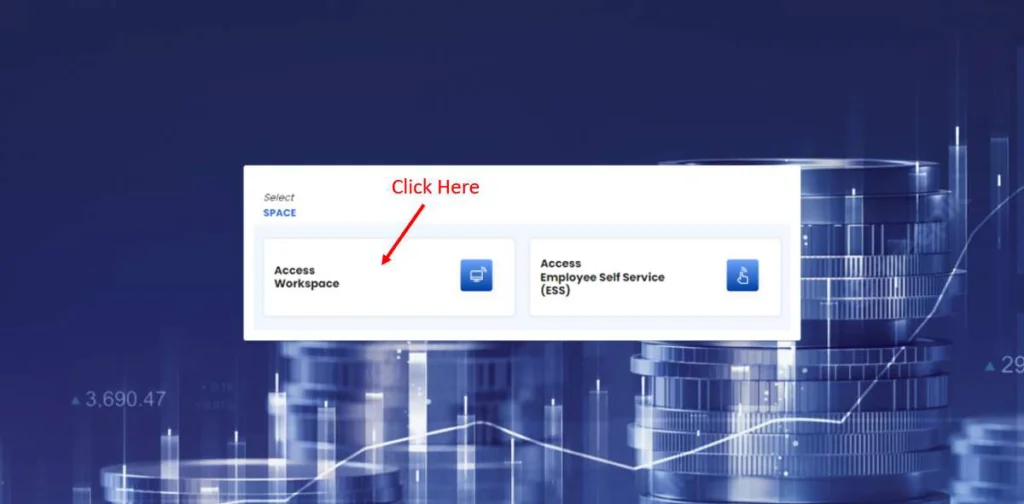
- स्क्रीन के ऊपरी भाग में, कार्यालयों के नाम के साथ एक या अधिक डेस्क दिखाई देंगे जिनके पास किस कर्मचारी का प्रभार है। जिस कर्मचारी का कार्यभार है उसका डेस्क (कार्यालय) चुनें।
ऊपरी हिस्से में टाइल के चयन के अनुसार, किसी कर्मचारी को सौंपी गई भूमिका स्क्रीन के निचले हिस्से में टाइल के रूप में दिखाई देगी।
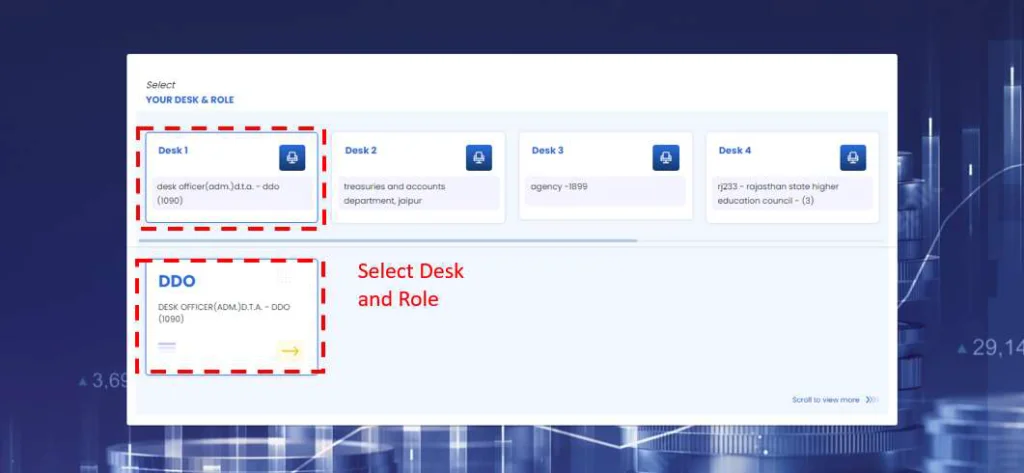
- जैसे-जैसे ROLE का चयन होता है, डैशबोर्ड पेज उसके अनुसार खुलता जाता है।
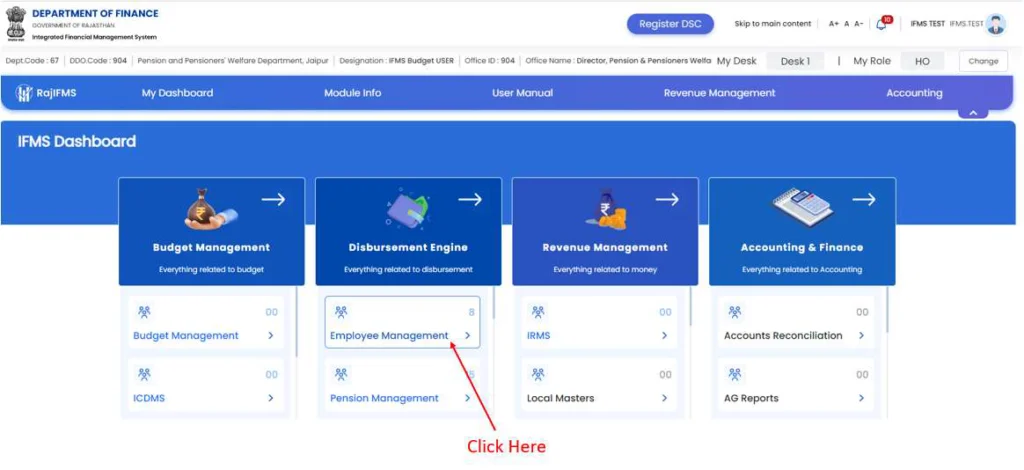
- Activity Dashboard पृष्ठ खुल जाता है, इस पृष्ठ से उपयोगकर्ता आईडी, मेरी गतिविधियों की सूची (सभी कार्य), कार्य की स्थिति, कर्मचारी एमआईएस रिपोर्ट, त्वरित लिंक आदि की स्थिति देख सकता है।
- मेनू (बाईं ओर) से “कर्मचारी प्रबंधन (Employee Management)” पर क्लिक करें।
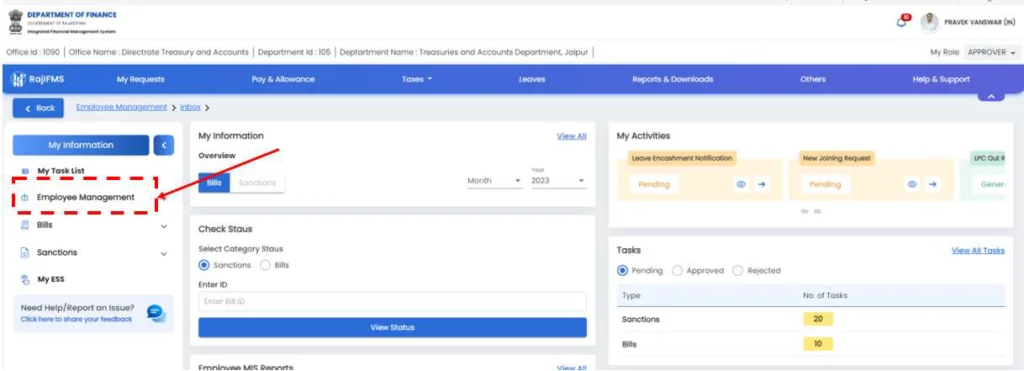
कर्मचारी प्रबंधन में कर्मचारी पंजीकरण, मंजूरी और बिल (वेतन और गैर-वेतन दोनों संबंधित) से संबंधित सभी प्रक्रियाएं शामिल हैं। इसमें कर्मचारी स्वयं सेवाएँ और कर्मचारी प्रबंधन से संबंधित समस्त सेवाएँ भी शामिल हैं।
“Bills >> MIS reports” from the menu (Left side) बटन पर क्लिक करें।
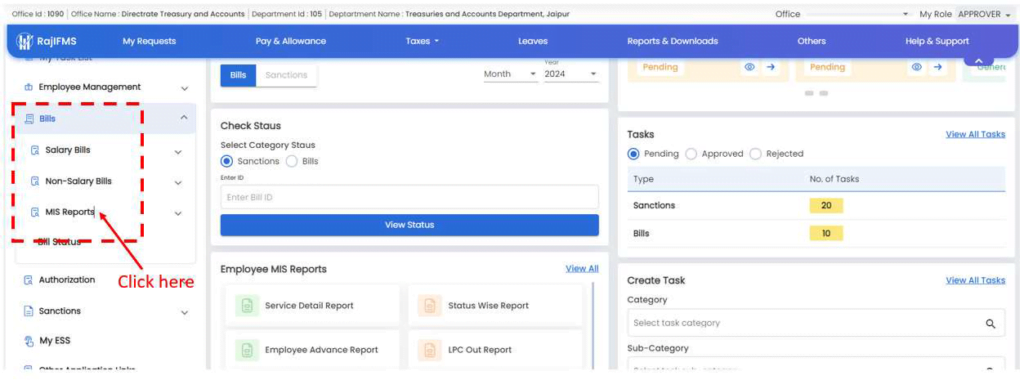
IFMS 3.0 से Salary Slip Report
“Salary Slip” from the menu (Left side) बटन पर क्लिक करें।
- कर्मचारी सूची प्रदर्शित हो जाएगी।
- कृपया सभी/नाम/कर्मचारी आईडी या समूह रेडियो बटन का उपयोग करके आवश्यक विवरण खोजने के लिए “Search By“ बटन पर क्लिक करें। कीवर्ड दर्ज करके आवश्यक विवरण प्राप्त करने के लिए “Advance Search” बटन की सुविधा भी प्रदान की गई है।
- कर्मचारी विवरण देखने के लिए हाइपरलिंक किए गए “Employee Code“ पर क्लिक करें।
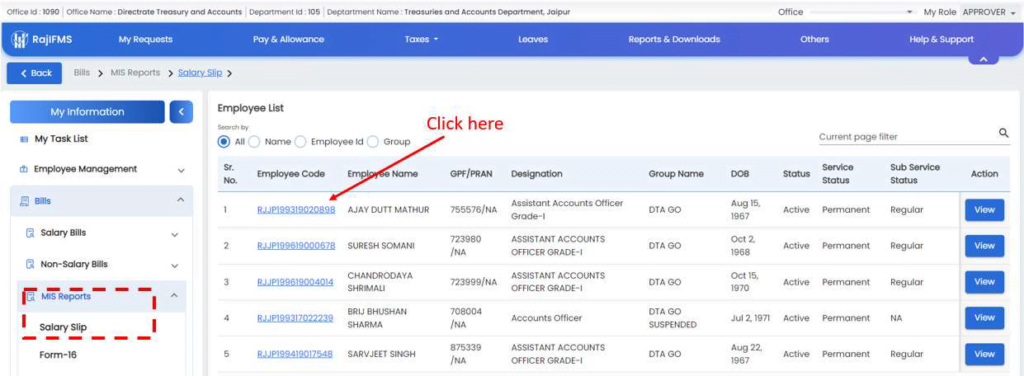
- कर्मचारी विवरण प्रदर्शित हो जाएगा।
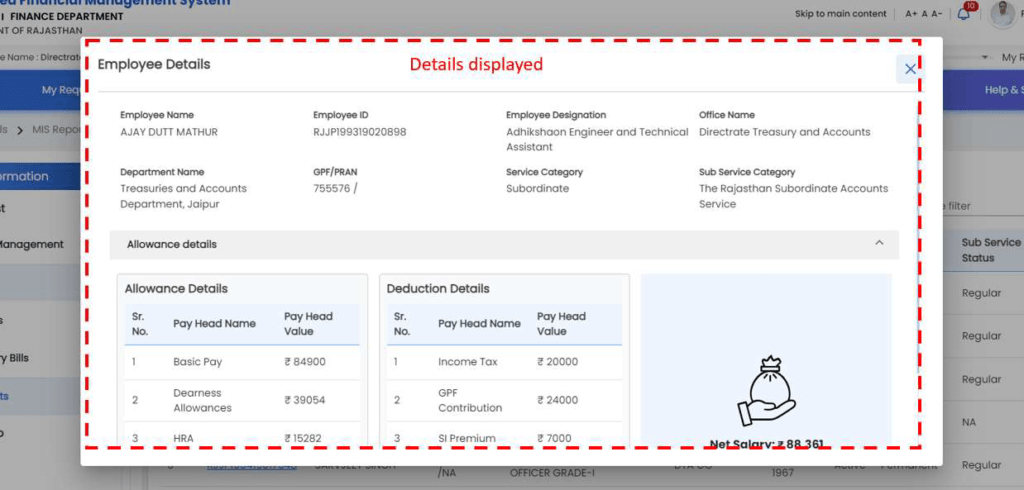
- पीडीएफ प्रारूप में रिपोर्ट प्राप्त करने के लिए, “View“ बटन पर क्लिक करेंकर्मचारी विवरण प्रदर्शित हो जाएगा।
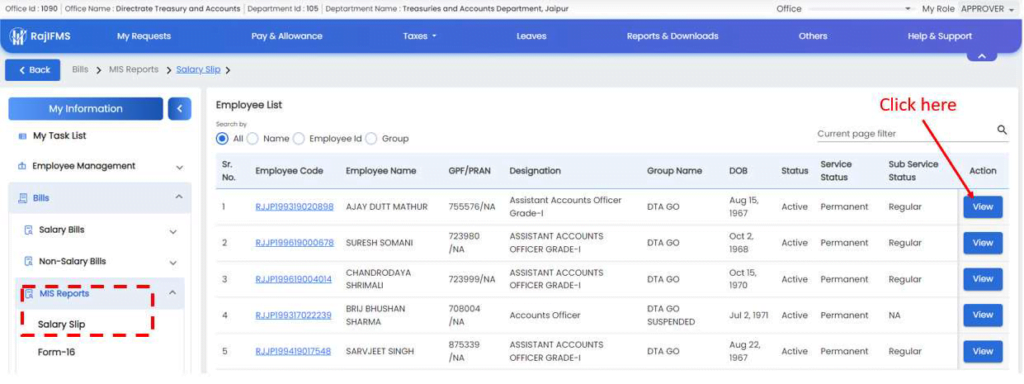
- ड्रॉप डाउन सूची से वर्ष और महीना चुनें।
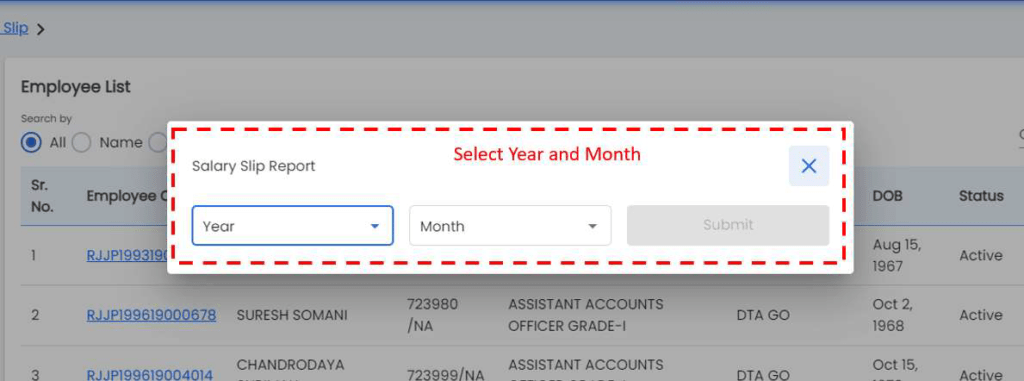
- कृपया “सबमिट” बटन पर क्लिक करें।
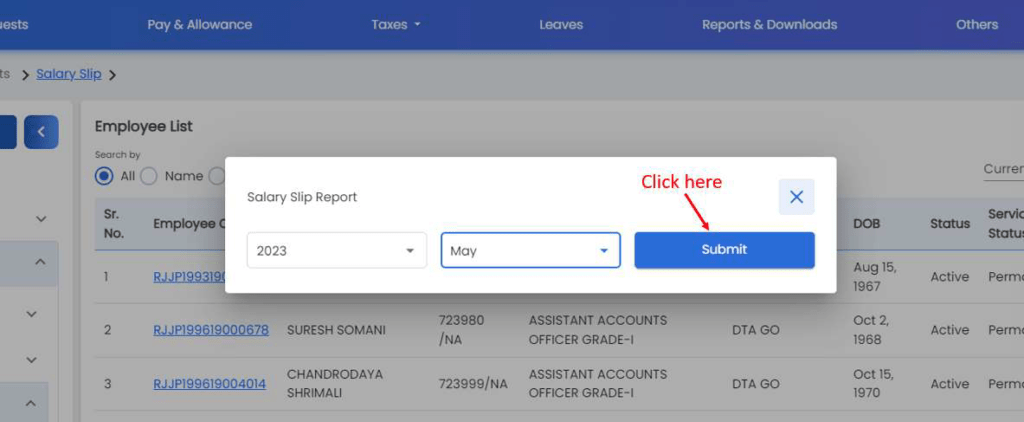
- रिपोर्ट पीडीएफ प्रारूप में प्रदर्शित होगी।
- प्रिंट और डाउनलोड विकल्प उपलब्ध कराए गए हैं।
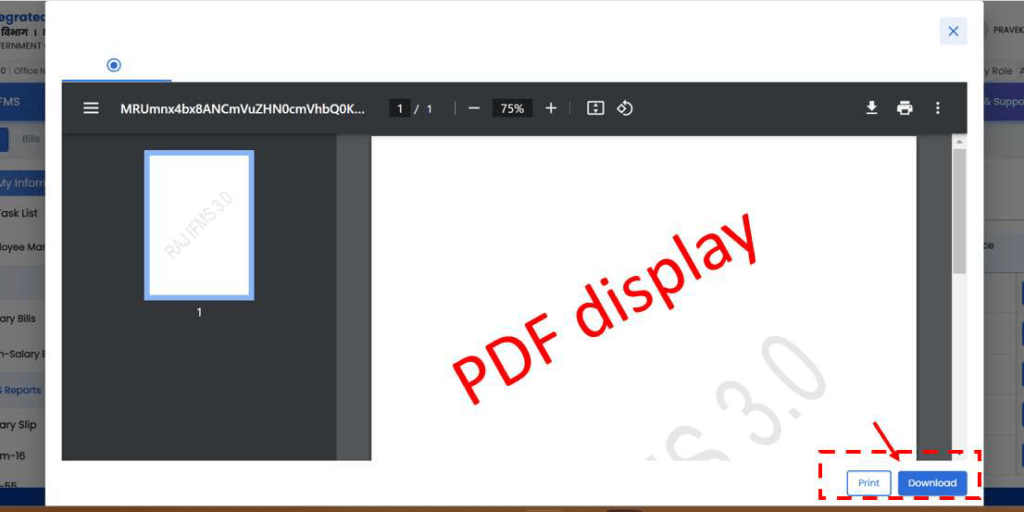
IFMS 3.0 से GA-55 Report
- मेनू से “GA-55” पर क्लिक करें (बाईं ओर)
- कर्मचारी सूची प्रदर्शित हो जाएगी।
- कृपया सभी/नाम/कर्मचारी आईडी या समूह रेडियो बटन का उपयोग करके आवश्यक विवरण खोजने के लिए “Search By“ बटन पर क्लिक करें। कीवर्ड दर्ज करके आवश्यक विवरण प्राप्त करने के लिए “Advance Search” बटन की सुविधा भी प्रदान की गई है।
- कर्मचारी विवरण देखने के लिए हाइपरलिंक किए गए “Employee Code“ पर क्लिक करें।
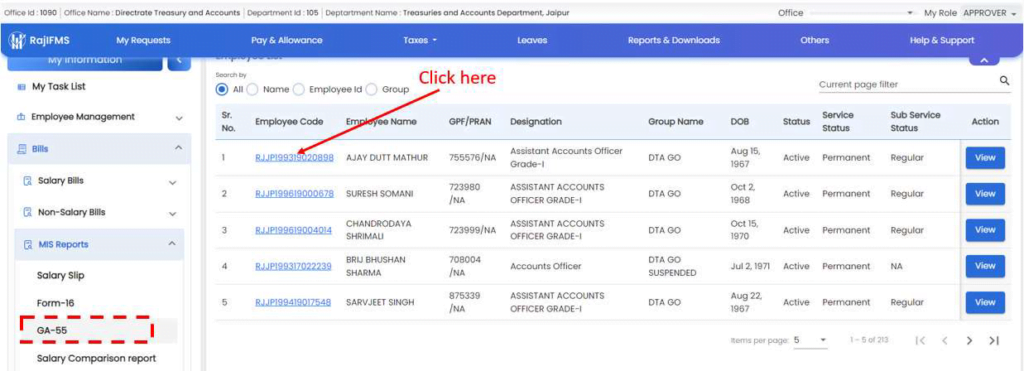
- कर्मचारी विवरण प्रदर्शित हो जाएगा।
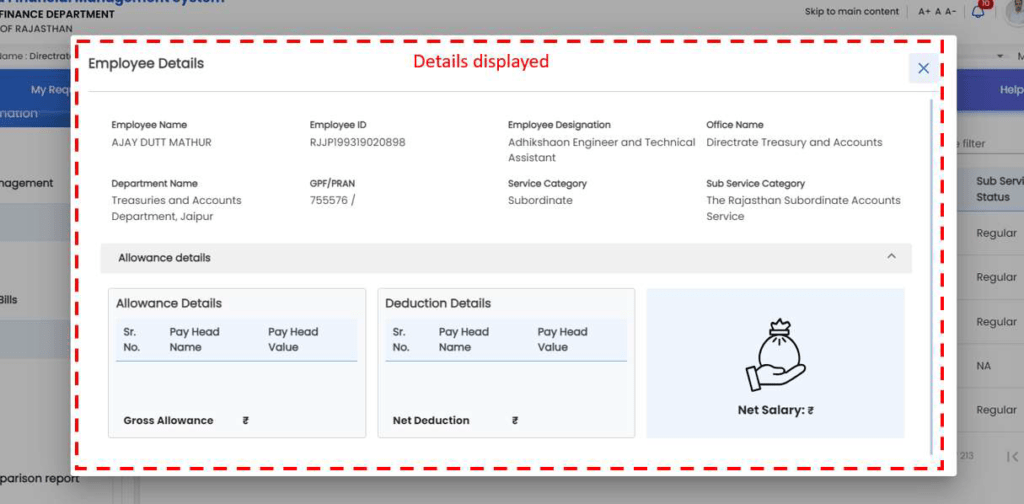
- पीडीएफ प्रारूप में रिपोर्ट प्राप्त करने के लिए, “View” बटन पर क्लिक करें।
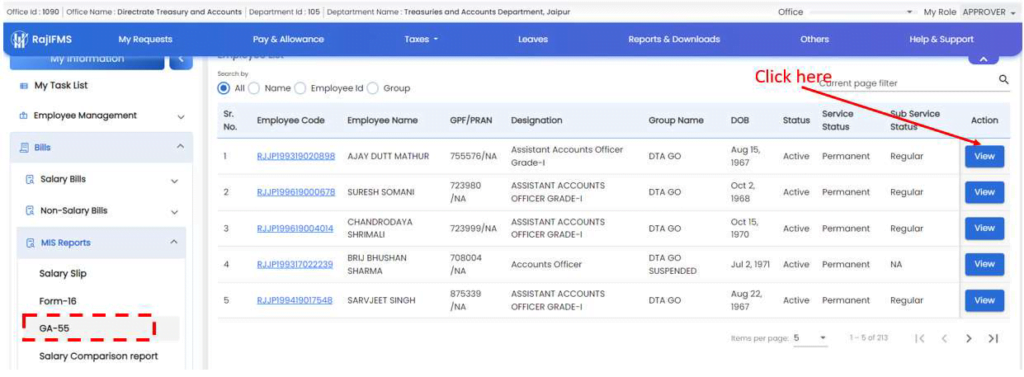
- वर्ष चुनें और सबमिट बटन पर क्लिक करें।
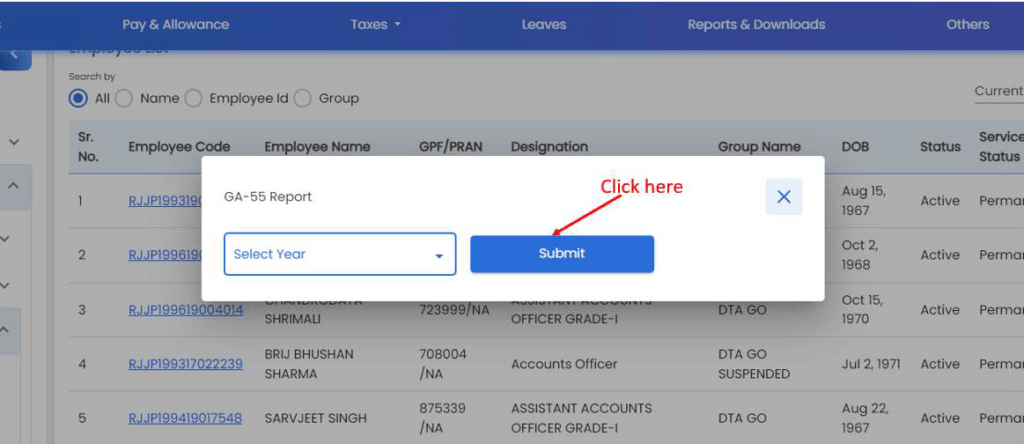
- रिपोर्ट पीडीएफ प्रारूप में प्रदर्शित होगी।
- प्रिंट और डाउनलोड विकल्प उपलब्ध कराए गए हैं।
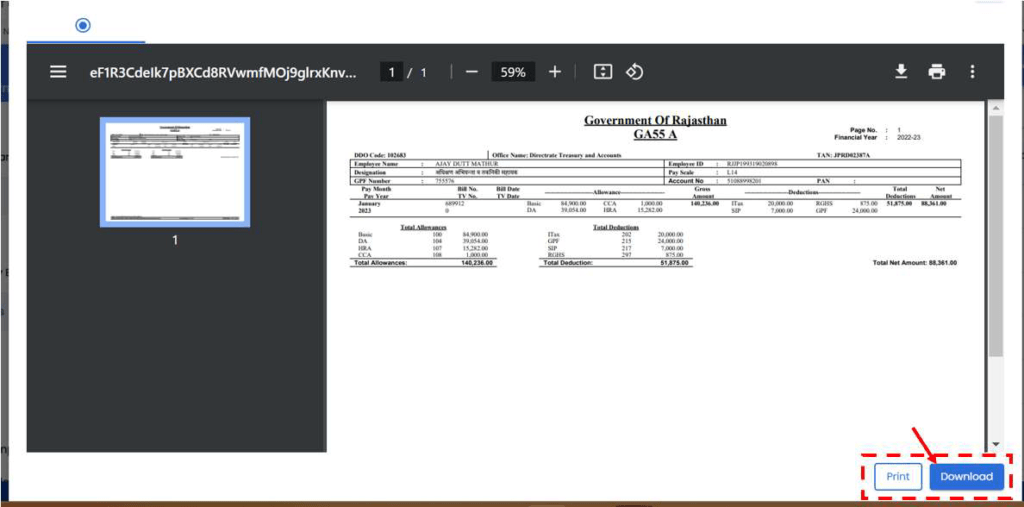
इस पोस्ट में दी गई जानकारी कैसी लगी कमेंट करके बताएं।